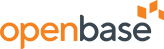2018. 11. 29. 10:49ㆍVMware Horizon/Horizon 운영
* Horizon View 의 운영 시, 배포가 된 풀을 제거하기 위해서는 다음과 같은 절차를 거치게 됩니다.
1. View Administrator 접속 - 카탈로그 - 데스크톱 풀
2. 삭제하고자 하는 풀 클릭 - 편집
3. 데스크톱 풀 설정 - 사용 안함, 전원 정책 - 전원 끄기, 프로비저닝 설정 - 프로비저닝 사용 체크 해제 (매뉴얼 풀은 해당 하지 않음)
4. 풀 권한 삭제
5. 가상머신 전원 Off - Pool 삭제
여기서 3, 4 번 항목의 작업의 경우 직접 하지 않아도 Pool 삭제를 하면 자동적으로 실행이 되나, 작업 소요시간이 더 걸리고 작업 중 Error가 발생할 확률이 생기게 됩니다. 가급적이면 절차를 따르는게 안전하고 작업도 빠릅니다.
만약,
- 자동 작업중 오류가 생기거나, 풀에 소속되어 있는 가상머신을 ESXi 혹은 vCenter 환경에서 강제로 삭제하게 된다면,
- 해당 가상 머신을 소속된 Pool 에서 컨트롤 할 수 없게됩니다.
- 해당 풀 역시 삭제 작업이 제대로 진행되지 않게 됩니다.
저런 경우에는 몇시간이 지나도 해당 풀에 대한 삭제가 제대로 이루어 지지 않으며,
풀의 정보가 View ADAM Database 에 남아 있어 같은 이름의 Pool 구성을 할 수 없습니다.
- Linked Clone의 경우 Replica Image 가 찌꺼기로 남게 됩니다. ESXi 에서 직접 지울수는 있으나, vCenter 및 View ADAM DB에 찌꺼기 데이터가 남게 됩니다.
* 그럼 지금부터 문제를 해결해 보도록 하겠습니다. 테스트 환경에서는 Linked Clone 이라는 이름의 풀이 장애가 난 상황입니다.
1. Connection Server 접속, ADSI 편집으로 가세요.
2. 연결 설정으로 가서 각각 해당하는 값들을 입력해주세요.
- 이름 : View ADAM Database
- 고유 연결 지점 : dc=vdi,dc=vmware,dc=int
- 서버 및 포트 : localhost:389
3. View ADAM DB에 연결이 되었습니다. 항목 중 OU=Applications, OU=Server Groups 에 있는 장애가 난 풀 정보를 삭제해주세요.
4. 장애가 난 풀에 대한 정보가 View Administrator 에서 제거된 것을 확인할 수 있습니다.
5. 해당 작업이 끝나는 경우 Replica Image 역시 사라집니다.
* 이상으로 액세스 불가능한 Pool의 삭제 방법에 대해 알아보았습니다.
View 운영 시 상기된 작업 절차에 따라 진행하시어 해당 장애 상황에 처하지 않길 빕니다.
※ 참고 자료
KB2012377 - https://kb.vmware.com/s/article/2012377
KB2015112 - https://kb.vmware.com/s/article/2015112
'VMware Horizon > Horizon 운영' 카테고리의 다른 글
| [Horizon] Horizon Agent 설치 오류 (0) | 2020.03.03 |
|---|---|
| [Horizon] Connection Server 가 제공하는 Horizon Client Update (0) | 2020.02.19 |
| [Horizon] 자체 CA 서명된 Connection Server 인증서 구성 (0) | 2019.11.26 |
| [Horizon] 복제 방식 (Prep) 별 차이점 (0) | 2019.09.10 |
| [View Administrator] View Administrator Event 조회 수 변경 (0) | 2019.01.28 |